Pri práci s programom aytyuns sa používatelia často stretávajú s problémami, ktoré spôsobujú poruchu programu. Nezapne sa, nezlyhá, nemôže sa pripojiť k iTunes Strore, zobrazí sa chyba iTunes 2, chyba iTunes 7, chyba 4, chyba 5, chyba 29 a iTunes sa nemohli pripojiť alebo „Nedá sa pripojiť k itunes obchod“. V článku budeme hovoriť o tom, ako opraviť dôvod, prečo sa program nespustí, a ako ho správne nakonfigurovať.
Stojí za zmienku, že k zlyhaniu pripojenia k obchodu iTunes Store dochádza z mnohých dôvodov, pokúsime sa pokryť väčšinu z nich.
ITunes sa nespustia, čo robiť
Metóda 1: Zmena rozlíšenia monitora
ITunes sa často na vašom počítači neotvoria kvôli povoleniu. Používateľom sa zobrazí správa, že zo zariadenia bola doručená neplatná odpoveď. Zobrazujú sa chyby a často je to kvôli rozlíšeniu obrazovky, ktoré sa mení v nastaveniach. Nie všetky programy kvôli tomu spôsobujú rôzne chyby, ale existujú programy ako aytyuns.
Na vyriešenie problému stačí stlačiť kliknite pravým tlačidlom myši myšou na voľnej ploche a vyberte parametre obrazovky. Otvorte ich a zobrazí sa odkaz s ďalšími parametrami obrazovky, kde musíte nastaviť maximum.
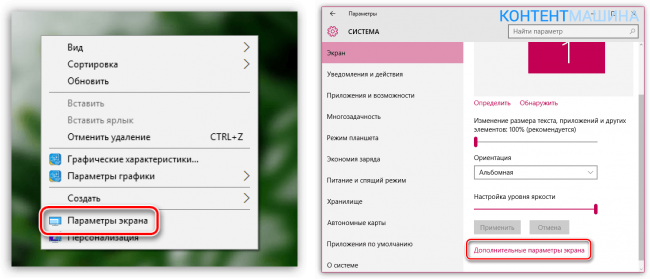
Metóda 2: Preinštalovanie programu
Zariadenie často jednoducho stojí stará verzia program alebo verzia, ktorá bola pôvodne dodaná nesprávne. Z tohto dôvodu to nefunguje.
V takom prípade musíte program úplne preinštalovať alebo aktualizovať na aktuálna verzia, jednoducho neexistuje žiadna iná cesta. Ak to chcete urobiť, otvorte nastavenia a aby všetko fungovalo tak, ako má, odinštalujte program. Po odstránení musíte zariadenie reštartovať. Pred vymazaním musí byť spustený proces zastavený.
Program si môžete stiahnuť na oficiálnych webových stránkach výrobcu. Po inštalácii nová verzia program by mal fungovať správne a bez zbytočných problémov. Aktualizácie vyjsť často a je to nevyhnutné skúste aktualizovať s ich vydaním.
Metóda 3: Vyprázdnite priečinok QuickTime
Pomôže to používateľom, ktorí majú nainštalovaný QuickTime. Často sa stáva, že kodek nedovolí hráčovi správne fungovať. Štandardné preinštalovania sú tu nepostrádateľné, aj keď QuickTime odinštalujete so zariadením a znova nainštalujte aytyuns - tým sa problém nevyrieši. Nasleduje sekvencia, ktorú je potrebné dodržiavať v prípade programu QuickTime zabraňuje spusteniu aytyunov.
Na to teda musíte s pomocou vodiča zahrnúť Systém WindowsSystem32 a nájdite tam QuickTime ... Odtiaľ musíte odstrániť všetko, čo je vo vnútri.
Metóda 4: Vyčistite poškodené konfiguračné súbory
Tento problém sa vyskytuje pre tých používateľov, ktorí vykonali aktualizáciu. Potom sa okno aytyuns nezobrazí a v takom prípade musíte spustiť správcu úloh a po jeho otvorení uvidíme, že proces reaguje a aktualizuje sa, ale v skutočnosti sa nič nezobrazuje.
V tomto prípade treba povedať, že ide o poškodenú konfiguráciu systému. Potom musíte vymazať údaje súboru.
Ak hovoríme krok za krokom, potom je potrebné zobraziť skryté súbory a priečinky, potom musíte pomocou ovládacieho panela otvoriť ponuku a do horného rohu vložiť režim so zobrazením malých ikon, potom musíte povoliť parametre prieskumníka.
V zobrazenom okne otvorte kartu „Zobraziť“, posuňte zoznam nadol a vyberte položku, ktorá zobrazuje skryté súbory, priečinky a disky. Potom musíte zmeny uložiť.
Potom musíte otvoriť program Windows Prieskumník a prejsť na „SC Info“ v priečinku Apple a odstrániť súbory vo vnútri sidb, sidd.
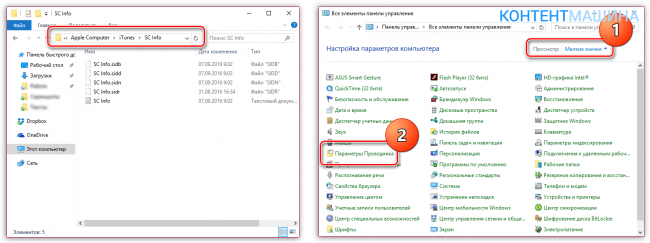
Metóda 5: Čistenie vírusov
Bez vírusov, ktoré sa tak často objavujú v OS Windows, sa samozrejme nezaobídete. Aby ste sa problému zbavili, musíte si stiahnuť jeden z antivírusov a vyhľadať jeden z nich v OS. Na internete je veľa takýchto antivírusov a sú zadarmo, takže vyriešenie problému nie je také ťažké. Prejdite na ľubovoľný web pomocou bezplatný antivírus a stiahni si to.
Ak antivírus nemôže detekovať vírus, problém s najväčšou pravdepodobnosťou nie je v ňom. Ak je v ňom, stojí za to skúsiť stiahnuť ďalší antivírus, ktorý môže byť schopný nájsť problém a opraviť ho.
Po odstránení vírusu musíte reštartovať systém. Po takejto manipulácii by Aytyugs mali správne fungovať, ak bol problém v ňom. Je dôležité pozrieť sa bližšie na siete, do ktorých vstupujete.
Metóda 6: Inštalácia aktuálnej verzie
Ak má používateľ stále zastaraný operačný systém, do ktorého patrí systém Windows Vista (chyba 2003). Bol obľúbený na pomalších počítačoch a prenosných počítačoch, ako aj na 32-bitových systémoch.
Pre tieto operačné systémy spoločnosť prestala vytvárať a aktualizovať iTunes už v roku 2009 kvôli nízkej popularite a starobe. Preto nie vždy funguje. To znamená, že keď si nainštalujete program, dokonca aj z oficiálnych stránok, nebude fungovať tak, ako by mal.
Ak chcete problém vyriešiť, musíte odstrániť verziu, ktorá nefunguje, a nájsť distribúciu, ktorá funguje. Jednoducho ho nájdu dotazy v službách Google alebo Yandex na tému iTunes pre operačný systém XP alebo Vista 32 alebo 64 bit.
Metódy 7: Inštalácia rámca na spoločnosť Microsoft
Existuje chyba iTunes 7, ktorá sa často označuje ako 998. Nesmie sa zamieňať s chybou 29. Je to spôsobené tým, že v zariadení chýba komponent spoločnosti Microsoft. Internetová sieť alebo existuje verzia, ktorá je neúplná a nie je nainštalovaná tak, ako by mala.
Je stiahnutý z oficiálneho webu spoločnosti Microsoft a po jednoduchej inštalácii stačí zariadenie reštartovať. Chyba iTunes 7 je bežný problém, ktorý je vyriešený týmto spôsobom. Program sa bez problémov stiahne z oficiálnych webových stránok.

V zásade ide o väčšinu problémov, s ktorými sa používatelia a používatelia stretávajú pri pokuse dostať sa do iTunes a obchodu.
Záver
Existuje veľa problémov a chýb, „chyba 6“, „chyba 7“, „chyba 127 iTunes“, „chyba iTunes 7“, „chyba 29“ a v dôsledku toho „nemožno sa pripojiť k obchodu iTunes Store“ je vydaný. Program sa však najčastejšie nezobrazuje z iných dôvodov alebo kvôli kombinácii niektorých problémov. Článok sa pokúsil odhaliť tie najpopulárnejšie a najzákladnejšie. Ak po tomto článku existujú otázky a program stále nefunguje, musíte sa obrátiť technická podpora Jablko alebo kopať hlbšie. Niekedy musíte program alebo dokonca operačný systém úplne preinštalovať.
Chyba iPhone 5s 9 / modrá obrazovka/ iTunes nevidí iPhone
3194 Chyba ITunes-ROZHODNUTIE AlmostWylsacom
Chyba 3004, 3014 v iTunes !!! riešenie chyby !!! ipad, iphone, ipod
iPhone sa nepodarilo správne identifikovať
Čo robiť, ak AppStore vyvolá chybu?
Chyba iTunes 3194. Existuje riešenie!
Nákupy v Obchod s aplikaciami? Existuje východisko!
iPhone pri inštalácii firmvéru zobrazuje chybu !!! Spôsob 100% riešenia 2016
ITunes nemožno synchronizovať s iPhone
Opravte iPad 4. Chyba iTunes
Opravte iPad 4. Chyba iTunes
Ako opraviť iphone 5 alebo chybu 2009
Čo keď App Store, iTunes nefungujú?
Čo keď nezobrazím nákupy z App Store? Alebo sa nesťahuje
Nejde do obchodu s aplikáciami! Pomoc
ČO ROBIŤ, AK POLOŽKY NEVIDIA IPHONE / RIEŠENIE \
Ako vyriešiť problém s iTunes Store
Každý používateľ môže prísť na to, prečo sa iTunes neotvorí sám. Hlavnou ťažkosťou je nájsť konkrétnu príčinu problému, ktorá môže spočívať v poruche samotného programu alebo operačného systému v počítači.
Zmena rozlíšenia obrazovky
V niektorých prípadoch môže byť dôvodom, že sa iTunes vo vašom počítači nespustí, nesprávne rozlíšenie obrazovky. Ak to chcete skontrolovať a zmeniť:
- Kliknite pravým tlačidlom myši na pracovnú plochu a otvorte položku Nastavenia zobrazenia.
- Ísť do " Extra možnosti».
- Nastavte odporúčané rozlíšenie alebo blízko neho. Použiť konfiguráciu.
Ak bolo príčinou chyby nesprávne rozlíšenie, potom sa po zmene parametrov program spustí a bude správne fungovať.
Ak je s rozlíšením všetko v poriadku, ale iTunes sa stále nedajú otvoriť, uistite sa, že je v počítači nainštalovaný Microsoft .NET Framework (pre Windows). Inštalačný balík knižnice by ste mali stiahnuť iba z oficiálnych webových stránok spoločnosti Microsoft.
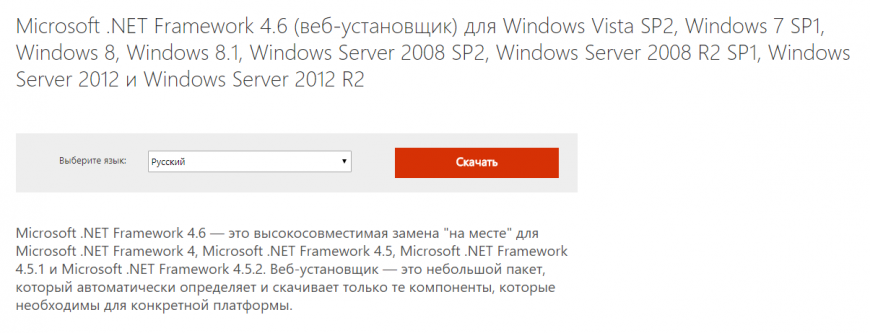
Po Rámcové inštalácie reštartujte počítač, aby ste použili konfiguráciu. Potom skúste spustiť iTunes.
Aby ste sa uistili, že zo systému nie sú žiadne prekážky na spustenie iTunes, skontrolujte, či v počítači nie sú vírusy. Ak antivírus nie je nainštalovaný alebo nebol dlhší čas aktualizovaný, skontrolujte pomocou bezplatného čistiaceho programu Dr.Web CureIt.
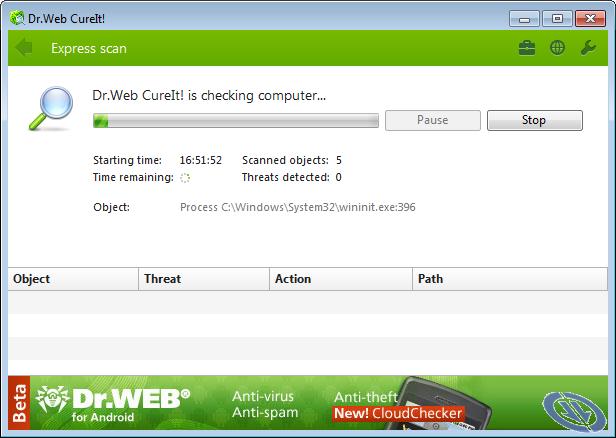
Spustite program, skenujte systém, odstráňte zistené hrozby a reštartujte počítač. Po opätovnom prihlásení otvorte iTunes.
Ak máte v počítači nainštalovaný program QuickTime, môžu nastať problémy s konfliktom medzi doplnkom alebo kodekom. spustenie iTunes... Odstránenie prehrávača alebo opätovná inštalácia iTunes však problém nevyrieši. Aby som to vylúčil možný dôvod zlyhanie:
- Otvorte „Počítač“ a postupujte podľa cesty C: \ Windows \ System32.
- Vyhľadajte adresár „QuickTime“. Ak ho nájdete, odstráňte obsah a reštartujte počítač.
Ak prehrávač nie je nainštalovaný alebo ste presvedčení, že s chybou pri spustení iTunes nemá nič spoločné, pokračujte ďalším krokom - vyčistením poškodených konfiguračných súborov programu.
- Prejdite na ovládací panel.
- Nastavte režim „Malé ikony“.
- Otvorte Možnosti programu Prieskumník.
- Prejdite na kartu „Zobraziť“.
- V poli „Rozšírené možnosti“ posuňte zoznam nadol a začiarknite políčko „Zobraziť skryté súbory“.
Teraz môžete začať odstraňovať súbory z priečinka C: \ ProgramData \ Apple Computer \ iTunes \ SC Info. Odstráňte súbory SC Info.sidd a SC Info.sidb a potom reštartujte počítač.
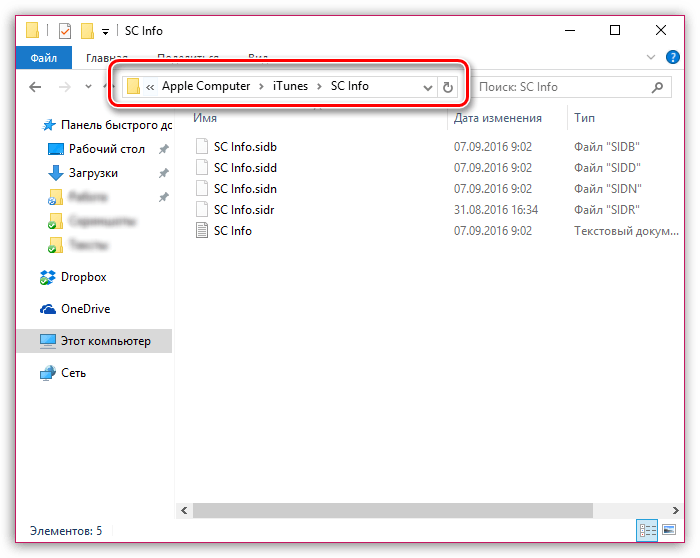
Ak ste vyskúšali všetky vyššie uvedené možnosti, ale stále nerozumiete tomu, prečo sa program Aityuns neotvorí, pokračujte v preinštalovaní aplikácie. Prvým krokom je správne odinštalovanie programu. Spolu s iTunes musíte odinštalovať niekoľko komponentov v konkrétnom poradí:
- iTunes;
- Aktualizácia softvéru Apple;
- Podpora mobilných zariadení Apple;
- Bonjour;
- Podpora aplikácií Apple (32-bit)
- Podpora aplikácií Apple (64-bit)
Ak chcete dokončiť úplnú odinštaláciu, reštartujte počítač, potom navštívte webovú stránku Apple a stiahnite si distribúciu Najnovšia verzia iTunes a nainštalujte program.
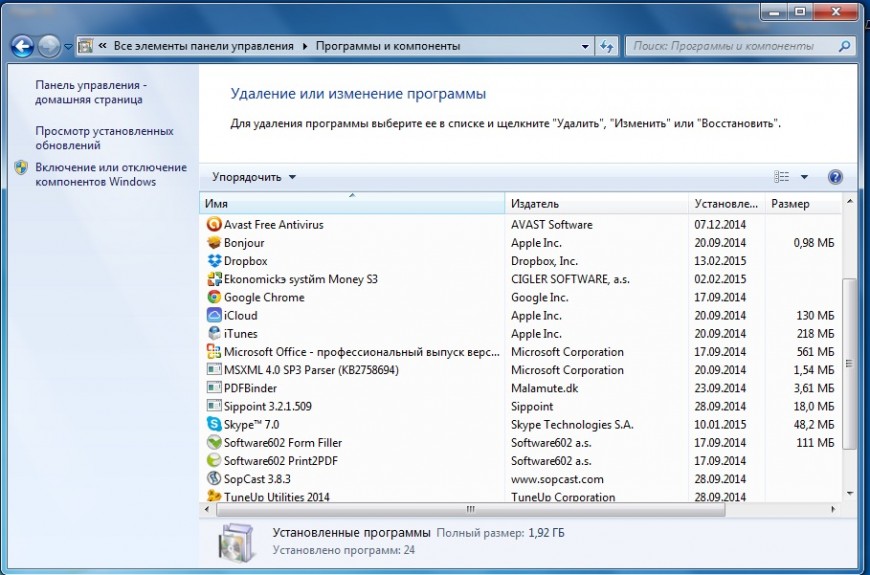
Ak je v počítači nainštalovaná stará verzia systému Windows, môžu pri inštalácii najnovších verzií iTunes v dôsledku nekompatibility nastať problémy. Odinštalujte program podľa pokynov a potom vyhľadajte na stránkach tretích strán a nainštalujte verziu iTunes, ktorá vyhovuje systému.
Ak nepracuje počítač iTunes, potom používatelia začnú mať podozrenie na vážny problém, pretože so spustením programu zvyčajne nie sú žiadne problémy. Zlyhanie však možno často rýchlo napraviť sami.
Program je neaktívny
Ak sa iTunes spustí, ale okno zostane neaktívne, dôvodom je nízke rozlíšenie obrazovky. S touto chybou sa stretávajú používatelia prenosných počítačov a netbookov. Na odstránenie nevýhody:
- Kliknite pravým tlačidlom myši na pracovnú plochu a otvorte položku Rozlíšenie obrazovky.
- Nastavte vyššie rozlíšenie.
Po uložení zmien sa zobrazí dialógové okno, kvôli ktorému zostal iTunes neaktívny - stačí ho zavrieť.
Spustenie núdzového režimu
K procesu je možné k Aityuns pripojiť rôzne doplnky a moduly vrátane vývojárov tretích strán. Ich nesprávne fungovanie môže viesť k tomu, že sa iTunes v počítači nezapne. Ak chcete otestovať túto hypotézu, skúste spustiť program v bezpečnostný mód- Ak to chcete urobiť, v okamihu otvorenia podržte klávesy Ctrl a Shift. Ak sa iTunes otvorí a funguje v núdzovom režime, odinštalujte ho moduly tretích strán a skriptami.
Preinštalovanie programu
Predtým, ako použijete nasledujúce metódy obnovy programy iTunes, uistite sa, že je vo vašom počítači nainštalovaná najnovšia verzia aplikácie. Pre istotu odinštalujte iTunes spolu so všetkými súčasťami Apple a potom znova nainštalujte program stiahnutím súboru z oficiálneho webu Apple.
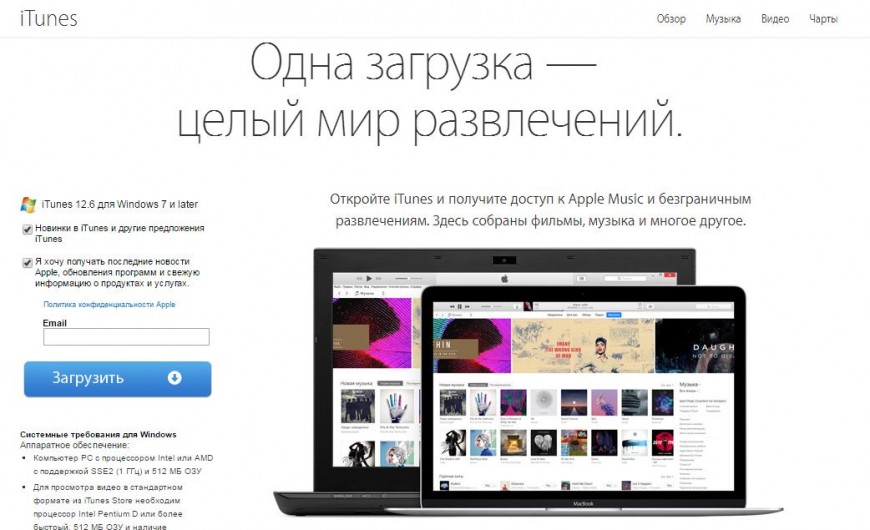
Aplikácie, ktoré je potrebné spolu s iTunes odinštalovať (poradie je tiež dôležité):
- Aktualizácia softvéru Apple.
- Podpora mobilných zariadení Apple.
- Bonjour.
- Podpora aplikácií Apple.
- Obnovenie Apple.
- Rýchly čas.
Ak ich chcete rýchlo nájsť, vytvorte si zoznam nainštalovaných aplikácií filtrovať podľa vydavateľa a nájsť Apple... Ak po inštalácii najnovšej verzie iTunes stále nefunguje, použite iné metódy.
Odstránenie konfiguračných súborov
Mnoho používateľov sa márne pokúša pochopiť, prečo sa Aytyugs po aktualizácii neotvorí. Je to najčastejšie kvôli poškodeniu konfiguračných súborov programu. Opravu chyby:
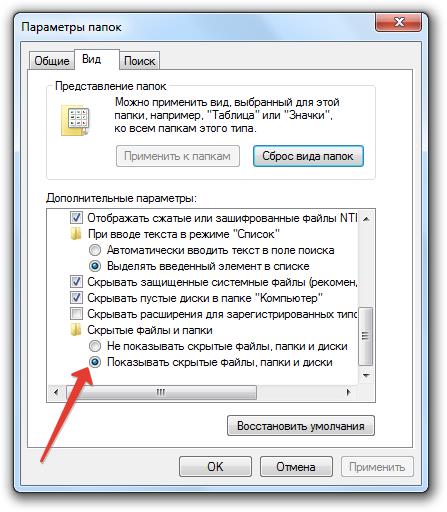
Uložte zmenu reštartovaním počítača. Pri nasledujúcom spustení iTunes sa vygenerujú nové konfiguračné súbory.
Odpojenie od internetu
Chyby pri spúšťaní iTunes môžu byť spôsobené zlyhaním pripojenia k službám Apple. Aby ste sa uistili, že sa program nespustí a nefunguje práve kvôli tomuto faktoru, odstráňte možnosť pripojenia sa k službám Apple.
- Vypnite internetové pripojenie počítača.
- Spustite iTunes a zistite, či funguje.
Ak sa iTunes bez problémov otvoria, aktualizujte v počítači ovládače sieťových kariet a uistite sa, že antivírus / firewall neruší pripojenie k službám Apple.
Prebieha kontrola súborov vašej knižnice
Ak nerozumiete, prečo iTunes zamrzne alebo sa vypne sám, skontrolujte súbory uložené vo vašej knižnici. Ak chcete zistiť, ktorý súbor bráni fungovaniu iTunes:
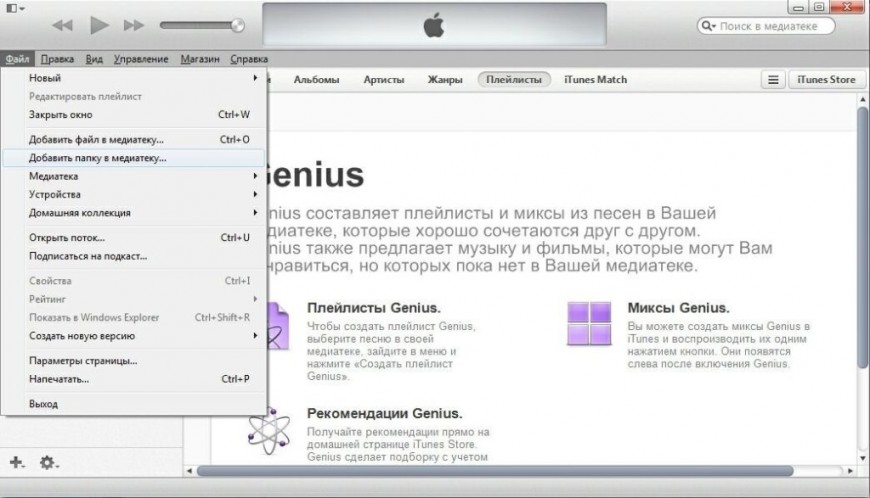
Ak bolo skenovanie úspešné, pridajte nasledujúci súbor. Trvanie postupu overenia závisí od počtu súborov. Ak je problém, kvôli ktorému program nefunguje, spojený s nesprávnym obsahom, zobrazí sa vo fáze skenovania súboru.
Hneď ako Apple predstavil novú 11. verziu iTunes, mnoho používateľov, ktorí si nainštalovali tento program, čelila nepríjemnej situácii, ktorú naša čitateľka Oxy uviedla vo svojom:
„Nainštaloval som si nový iTunes 11. Výsledkom je, že sa spustí, otvorí sa uvítacia stránka s oznámením, že sa pripája k obchodu iTunes Store - a to je všetko. Nefunguje ani jedno tlačidlo, ani jedna sekcia - to znamená, že sú neaktívne a nedajú sa stlačiť. V ponuke „Súbor“ nie je žiadna z kariet neaktívna, okrem možnosti „Ukončiť“; Všeobecne platí, že zo všetkých ponúk sú aktívne karty iba v „Pomocníkovi“. To znamená, že program buď visí, alebo neviem, čo je na ňom zlé. Navyše, ak otvoríte nejaký hudobný súbor s tuniakom, prehrá ho, aj keď tlačidlo Štart / Pauza nefunguje. Ak pripojíte iPod, v okne sa zobrazí karta iPod, ale je tiež neaktívna a nemôžete do nej vliezť. Hľadaním som na rôznych fórach zistil, že problém je podobný nielen u mňa, ale nikto nenavrhoval riešenia, technická podpora spoločnosti Apple mi zaslala štandardný článok, kde sa taktiež nič užitočné nenašlo. Povedzte mi, čo je na programe zlé? Dokázal to niekto opraviť? "
Ak ste konfrontovaní s podobnou situáciou, t.j. iTunes 11 nefunguje, aj keď sa to začína, musíte zvýšiť rozlíšenie obrazovky a všetko zapadne na svoje miesto.
Ak chcete zmeniť rozlíšenie obrazovky v operačný systém Windows XP, môžete kliknúť na: Štart - Nastavenia - Ovládací panel - Displej (alebo kliknite pravým tlačidlom myši na pracovnú obrazovku a zvoľte - Vlastnosti). Po spustení okna Vlastnosti: Obrazovka, vyberte kartu Parametre, nastavte maximálne rozlíšenie obrazovky a stlačte tlačidlo OK.
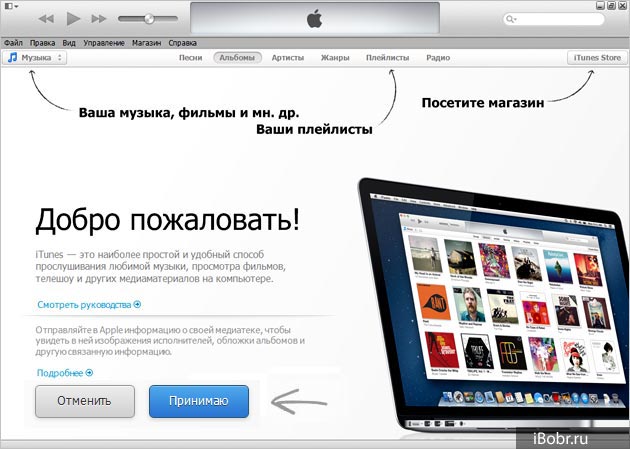
Po použití vyššieho rozlíšenia obrazovky v iTunes 11 kliknite na tlačidlo Prijať, ktoré predtým nebolo viditeľné. Potom sa všetky tlačidlá, karty a ponuky v iTunes 11 stanú aktívnymi a môžete s nimi pracovať.
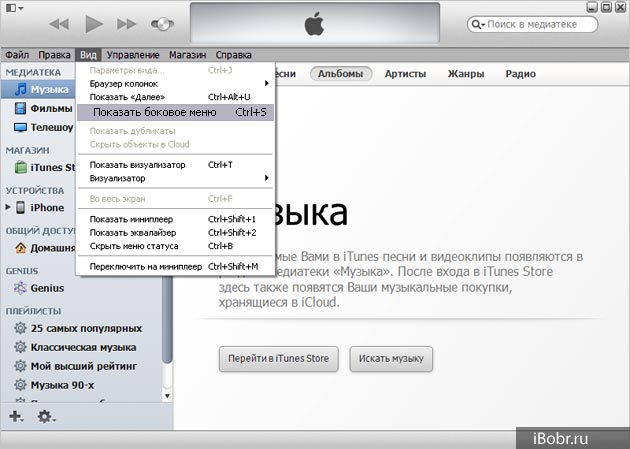
Aby bolo pre vás pohodlnejšie používať naše, môžete povoliť bočnú ponuku, ktorá bola predvolene používaná v predchádzajúcich verziách iTunes. Vyberte: Zobraziť - Zobraziť bočnú ponuku. Vľavo sa zobrazí panel, ktorý na snímkach obrazovky často bliká a bude jednoduchšie zaobchádzať s iPhone, iPad alebo iPod.
